宝钢南方第三方物流管理系统操作手册.docx
《宝钢南方第三方物流管理系统操作手册.docx》由会员分享,可在线阅读,更多相关《宝钢南方第三方物流管理系统操作手册.docx(19页珍藏版)》请在冰点文库上搜索。
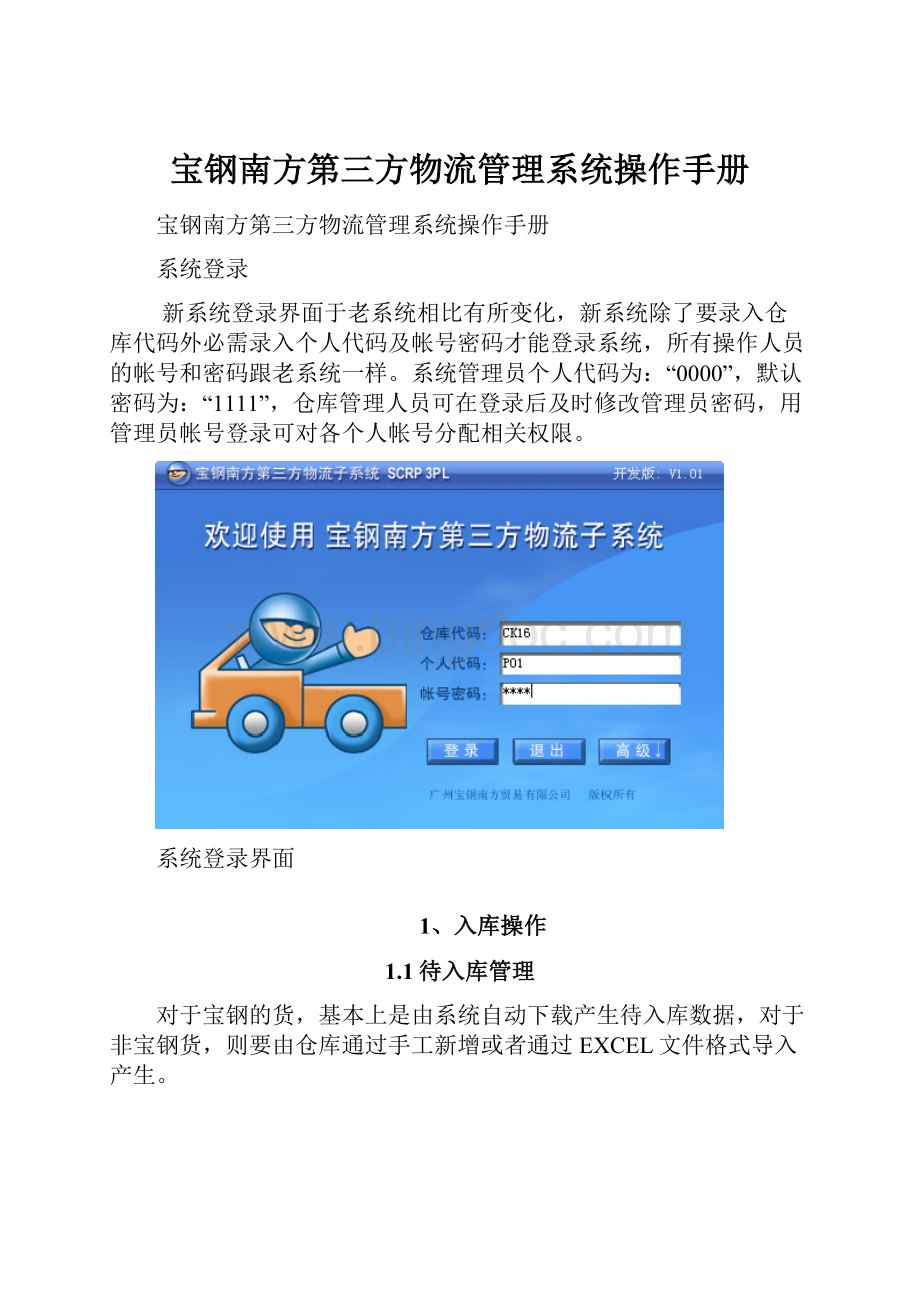
宝钢南方第三方物流管理系统操作手册
宝钢南方第三方物流管理系统操作手册
系统登录
新系统登录界面于老系统相比有所变化,新系统除了要录入仓库代码外必需录入个人代码及帐号密码才能登录系统,所有操作人员的帐号和密码跟老系统一样。
系统管理员个人代码为:
“0000”,默认密码为:
“1111”,仓库管理人员可在登录后及时修改管理员密码,用管理员帐号登录可对各个人帐号分配相关权限。
系统登录界面
1、入库操作
1.1待入库管理
对于宝钢的货,基本上是由系统自动下载产生待入库数据,对于非宝钢货,则要由仓库通过手工新增或者通过EXCEL文件格式导入产生。
图1.1-1待入库管理
如上图所示为待入库管理窗口,对于宝钢货系统会自动下载,在上图中的“数据来源”项会显示“系统下载”,对于非宝钢或者其他无法下载到的数据则由仓库录入或者导入,在“数据来源”项会显示“仓库录入”。
选择货主代码:
在用户新增一张待入库单后必需选择货主才能新增捆包,所有新增的捆包都会被认为是用户所选择的货主的货物。
新增子项:
方法一,点如上图中所示的“导入数据”则会弹出选择导入数据数据文件窗口,用户可选择整理好的EXCEL文件导入系统,然后保存;方法二,点上图中的“新增子项”则会在子窗口新增一行,用户可在子窗口录入捆包的详细信息。
1.2入库管理
图1.2-1入库管理
入库管理窗口如上图所示:
入库操作方法如下:
选择货主代码:
在用户新增一张入库单后必需选择货主才能新增捆包,所有新增的捆包都会被认为是用户所选择的货主的货物。
新增实际捆包:
方法一,点如上图中所示的“挑选待入库捆包”则会弹出挑选待入库捆包窗口,用户可选择相应捆包入库;方法二,点上图中的“新增实际捆包”则会在子窗口新增一行,用户可在子窗口或者双击该行在弹出的子项编辑窗口录入捆包的详细信息。
新增虚拟捆包:
点如上图中所示的“新增虚拟捆包”则会在子窗口中新增一行,在用户选择货主资源号后系统会自动生成虚拟捆包号,然后用户录入捆包其他信息,资源相关信息系统会自动获取。
(注:
虚拟捆包号不允许用户修改,同一个入库单中同一个资源号只允许生成一个虚拟捆包号。
)
设置库位:
用户通过点如上图中所示的“设置库位”按钮,则会弹出库位设置窗口用户可选择相应的库位,如果多个捆包库位一样,可一次选择多行一次设置。
设置货损描述:
用户通过点如上图中所示的“设置货损描述”按钮,则会弹出设置货损描述窗口用户可选择相应的货损情况,如果多个捆包货损一样,可一次选择多行一次设置。
确认:
用户新增完所有捆包并录入主要信息后可按“确认”按钮确认该单据
上传数据到ERP:
用户确认单据无误后可按“上传数据到ERP”按钮或者菜单中的对应项则系统会将相关入库信息上传到宝钢ERP处理。
1.3红冲入库管理
图1.3-1红冲入库管理
红冲入库管理窗口如上图1.3-1所示:
操作方法:
新增:
点菜单中的“新增”按钮则会弹出如下图1.3-2所示的“选择入库单”窗口
用户可以选择要红冲的入库单加入到红冲入库中,可一次红冲选中入库单的一个或者多个捆包,不需要红冲的捆包可在选中后按“删除所选捆包”删除。
确认:
在设置完红冲量后按“保存”按钮然后再按“确认”红冲单据就完成了。
图1.3-2挑选入库单
1.4货损照片管理
图1.4-1货损照片管理
如上图1.4-1所示是货损照片管理窗口,操作方法如下:
新增:
打开货损照片管理窗口后按菜单中的“新增”按钮则会新增一张单据,用户录入要记录货损及照片的捆包号则该捆包对应的货主代码、生产厂家资源号等信息,然后选择相应的货损情况,如果要上传照片则点如上图1.4-1中所示的“货损照片”则会弹出如下图1.4-2所示的货损照片管理窗口,在该窗口中可上传一张或者多张照片也可以删除或更换已上传照片。
图1.4-2货损照片管理
1.5信息补录
1.5.1捆包库位设置
如果在入库确认后用户仍要修改捆包库位,则可在如下图所示1.5-1所示的捆包库位设置窗口中设置库位,操作方法如下:
先选中要设置库位的捆包(可一次选择一个或者多个)然后点右键,选择右键菜单中的“设置库位”然后在弹出的库位设置窗口中选择相应的库位,设置完后点“保存”就完成了对库位的修改。
图1.5-1设置捆包库位
1.5.1捆包货损设置
如果在入库确认后用户仍要修改捆包货损,则可在如下图所示1.5-2所示的捆包库位设置窗口中设置货损,操作方法如同设置库位。
图1.5-2设置捆包货损
1.6查询统计
1.6.1入库捆包查询
如下图1.6.1所示是入库捆包查询窗口,用户可在此窗口根据货主代码、货主资源号、入库日期等条件查询符合条件的捆包入库情况:
图1.6-1入库捆包查询
1.6.2库存捆包查询
如下图1.6-2所示是库存捆包查询窗口,用户可在此窗口根据货主代码、货主资源号、入库日期等条件查询符合条件的捆包库存情况:
如下图1.6-2所示,在窗口左下角用户可选择查看定金及现货库存、全额预付库存或者全部库存。
默认查询定金及现货库存,且只检索1000条数据,用户可更改这些设置,主要是考虑多用户因特网操作检索数据量过大影响系统运行性能,建议用户平时查询前先设置相关检索条件。
图1.6-2库存捆包查询
2、出库操作
2.1待出库捆包查询
图2.1-1待出库捆包查询
如上图2.1-1所示是待出库捆包查询窗口,在该窗口用户可按货主代码、货主资源号等条件查询出待出库捆包的详细信息。
2.2出库单据管理
图2.2-1出库单据管理
出库管理窗口如上图所示:
出库操作方法如下:
选择货主代码:
在用户新增一张出库单后必需选择货主才能新增捆包,所有新增的捆包都会被认为是用户所选择的货主的货物。
新增出库捆包:
挑选出库捆包分按发货通知挑选(宝金)和不按发货通知挑选(全额)两种类型。
按发货通知挑选捆包操作步骤:
方法一,点如上图中所示的“按发货通知”则会弹出如下图2.2-2所示的挑选出库捆包窗口,用户可按发货通知号或者资源号等条件检索要发货的捆包,如果是指定捆包的发货通知则会在捆包子项的发货通知项显示对应通知号,不指定捆包的则不会显示,但用户选择后会自动写到出库单中,不用用户再去手工录入发货通知号。
用户可以通过选择多个发货通知对应的捆包加入到同一出库单中。
方法二,在子窗口中点右键选择右键菜单中的“按发货通知”则也会弹出如下图2.2-2所示的挑选出库捆包窗口。
不按发货通知挑选捆包操作步骤:
方法一,点如上图中所示的“不按发货通知”则会弹出如下图2.2-3所示的挑选出库捆包窗口,用户可按货主资源号或者货主下家等条件检索要发货的捆包,用户可以一次选择一个或者多个捆包加入到同一出库单中。
方法二,在子窗口中点右键选择右键菜单中的“不按发货通知”则也会弹出如下图2.2-3所示的挑选出库捆包窗口。
确认:
用户新增完所有捆包并保存后可按“确认”按钮确认该单据
上传数据到ERP:
用户确认单据无误后可按“上传数据到ERP”按钮或者菜单中的对应项则系统会将相关出库信息上传到宝钢ERP处理。
图2.2-2按发货通知选择出库捆包
图2.2-3不按发货通知选择出库捆包
2.3红冲出库管理
红冲出库管理窗口如下图2.3-1所示:
操作方法:
新增:
点菜单中的“新增”按钮则会弹出如下图2.3-2所示的“选择出库单”窗口
用户可以选择要红冲的出库单加入到红冲出库中,可一次红冲选中出库单的一个或者多个捆包,不需要红冲的捆包可在选中后按“删除所选捆包”删除。
确认:
在设置完红冲量后按“保存”按钮然后再按“确认”红冲单据就完成了。
图2.3-1红冲出库管理
图2.3-2选择出库单
2.4出库捆包查询
如下图2.4-1所示是出库捆包查询窗口,用户可在此窗口根据货主代码、货主资源号、出库日期等条件查询符合条件的捆包出库情况:
图2.4-1出库捆包查询
3、撤消
3.1ERP入库捆包撤消查询
如下图3.1-1所示是南方公司入库撤消捆包查询窗口,用户可在此窗口根据入库单据号、货主资源号、捆包号等条件查询符合条件的入库捆包撤消情况:
图3.1-1南方公司入库撤消捆包查询
3.2ERP出库捆包撤消查询
如下图3.2-1所示是南方公司出库撤消捆包查询窗口,用户可在此窗口根据出库单据号、货主资源号、捆包号等条件查询符合条件的出库捆包撤消情况:
图3.1-1南方公司出库撤消捆包查询